После завершения создания локатора или составного локатора можно опубликовать локатор в виде сервиса геокодирования на ГИС-сервере и предоставить доступ к нему другим пользователям локально или через Интернет. Чтобы опубликовать локатор в виде сервиса, выполните указанные ниже шаги:
-
В ArcCatalog или окне Каталога в ArcMap щёлкните правой кнопкой мыши локатор или составной локатор и щёлкните
Опубликовать как > Сервис геокодирования.
Открывается диалоговое окно Опубликовать как сервис.
- Щёлкните на кнопке рядом с параметром Опубликовать сервис и щёлкните на кнопке Далее.
- Выберите в ниспадающем списке ArcGIS Server нужное вам подключение из ниспадающего списка Выберите подключение к серверу. Если необходимое подключение к серверу отсутствует в списке ниспадающего диалогового окна, можно создать новое подключение к ArcGIS Server, щёлкнув пункт Добавить ArcGIS Server
 . Справку по выполнению этого шага см. в разделе О подключении к ArcGIS for Server в ArcGIS ServerArcGIS Desktop.
. Справку по выполнению этого шага см. в разделе О подключении к ArcGIS for Server в ArcGIS ServerArcGIS Desktop. - Введите имя сервиса в поле Название сервиса.
- Щелкните Далее.
- По умолчанию сервисы публикуются в корневой директории [root] ArcGIS Server. Кроме того, сервисы можно разместить в папках в корневом каталоге. Выберите папку, в которой требуется опубликовать сервис, или создайте новую папку для сервиса.
- Нажмите кнопку Продолжить.
Откроется диалоговое окно Редактор сервиса.
- В окне Редактор сервиса установите свойства для сервиса геокодирования. Вы можете выбрать варианты действий, которые пользователи могут применять к сервису, и определить, как именно сервер должен предоставлять доступ к вашему сервису. Советы и лучшие способы настройки свойств сервиса геокодирования приведены в разделе Настройка свойств сервиса геокодирования. Более подробно о настройке сервисов для развертывания см. Настройка и конфигурирование сервисов.
- После настройки свойств сервиса геокодирования щёлкните на кнопке Анализировать
 Так локатор будет исследован на возможность публикации на ArcGIS Server. Вам нужно исправить все Ошибки
Так локатор будет исследован на возможность публикации на ArcGIS Server. Вам нужно исправить все Ошибки  в окне Подготовка. Это необходимо сделать до публикации локатора как сервиса. При необходимости можно устранить предупреждения и информационные сообщения для дальнейшего улучшения производительности и оформления сервиса геокодирования. Дополнительные сведения об устранении этих неполадок см. в разделе Анализ локатора.
в окне Подготовка. Это необходимо сделать до публикации локатора как сервиса. При необходимости можно устранить предупреждения и информационные сообщения для дальнейшего улучшения производительности и оформления сервиса геокодирования. Дополнительные сведения об устранении этих неполадок см. в разделе Анализ локатора. 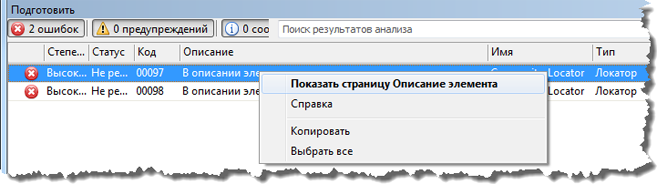
- После устранения ошибок в локаторе щёлкните на кнопке Опубликовать
 .
.
Сервис геокодирования сейчас запущен на сервере. Доступ к нему могут получать пользователи и клиенты вашей сети. Если администратор сервера разрешил веб-доступ к сервису, то ваш сервис также доступен по сети Интернет.